在当今数字化时代,手机已经成为我们生活中必不可少的一部分,除了通讯、社交、娱乐等功能外,手机还可以帮助我们完成一些日常工作,比如签字。随着手机签名软件的不断发展和普及,现在我们可以通过手机上的签字软件来实现电子签名的功能。通过简单的操作,我们可以在手机上轻松地签署文件、合同等重要文件,省去了繁琐的打印、扫描等步骤。手机签字软件的便捷性和高效性,让我们的工作更加方便快捷。如果你还不了解手机签字软件的使用方法,不妨跟随下文来了解一下。
手机签字软件怎么用
步骤如下:
1.首先,需要在手机上下载WPS办公app,可以直接去应用商店下载,是免费的
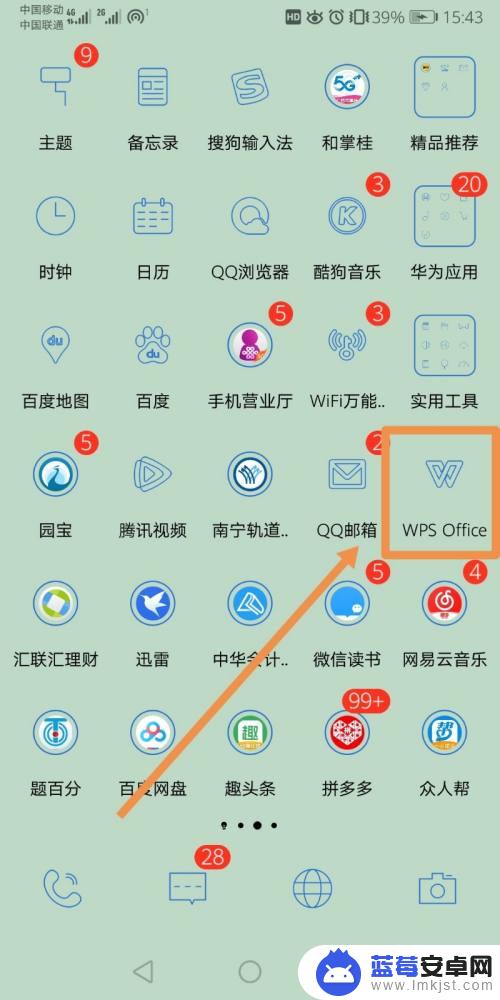
2.其次,选择需要签名的文件。注意,文件必须是PDF格式,如果对方需要让你签字,则需要对方扫描PDF发送给你
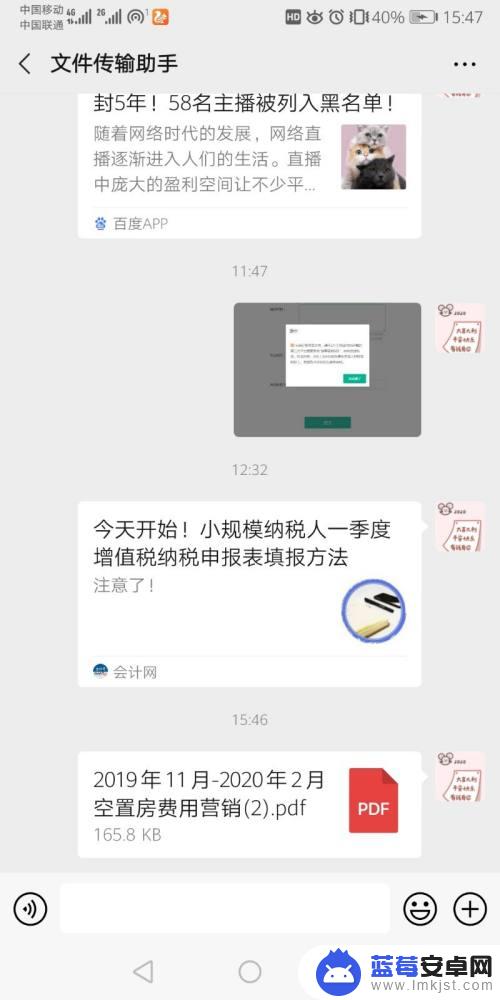
3.打开需要签名的文件,选择其他应用打开→再选择WPS Office→确定
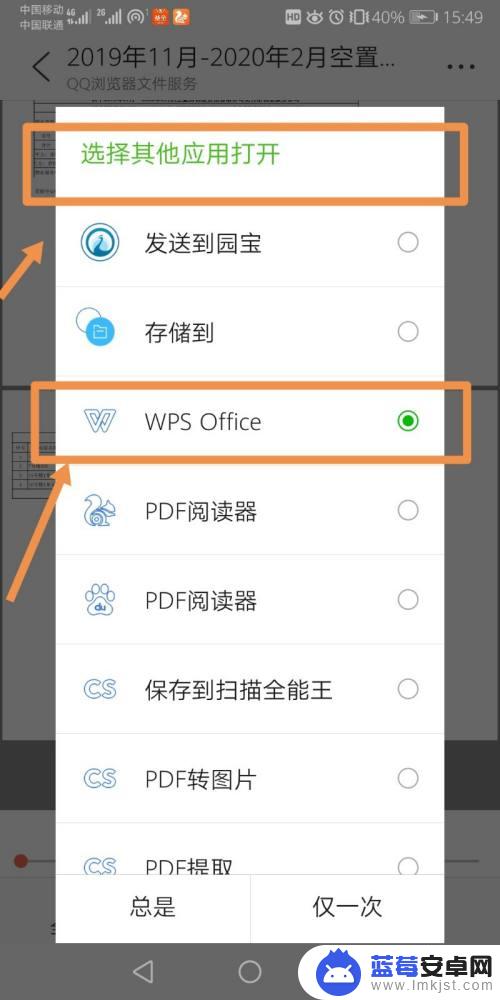
4.打开文件之后,点击左下角的“工具”,再选择“标注”→PDF签名
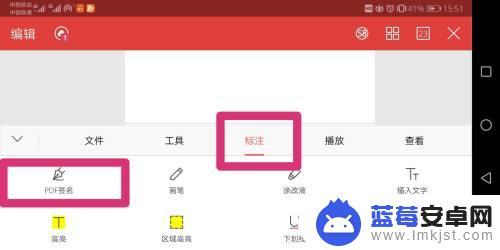
5.此时就是一个编辑的状态,点击右上角的“+”号,创建签名
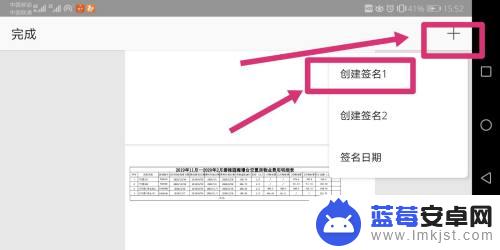
6.点击创建签名后会进入签名模式,此时直接在手机上用手写下你的名字即可
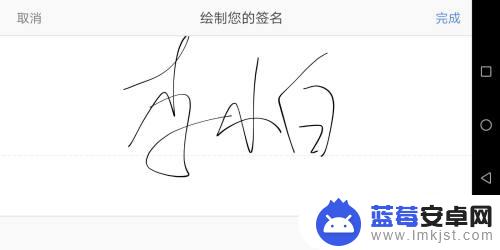
7.把你的名字拖动到需要的位置,再点击左上角“完成”
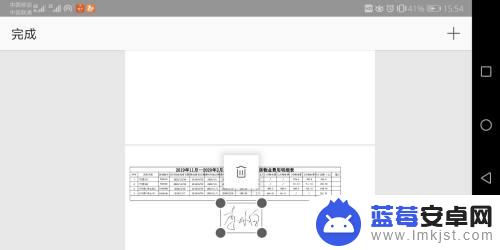
8.然后再点击左下角的“工具”→“文件”→“另存为”,把签字之后的文件存到手机的指定文件夹中即可
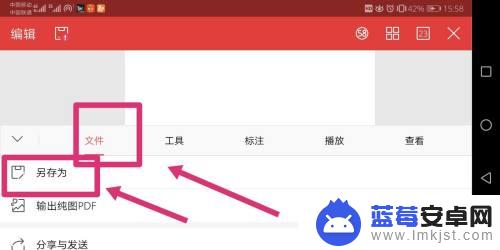
9.返回我们的微信,打开对话框的“文件”找到我们保存文件的那个文件夹。选择我们签字之后的文件,重新发给对方就完成啦
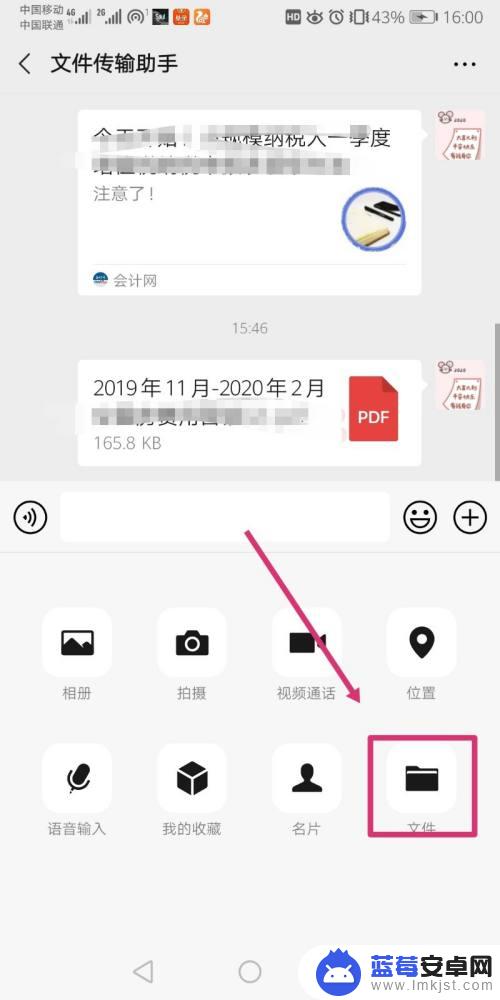
以上就是手机上签字的方法,希望对遇到同样情况的朋友们有所帮助,请参照小编提供的方法来处理。












